Afficher ou masquer l'état minimal et maximal du processeur dans les options d'alimentation
Par défaut, Windows utilise un minimum de 5 % et un maximum de 100 % de ressources pour exécuter vos applications et le système d'exploitation. Si vous ne voulez pas que d'autres jouent avec ces paramètres, vous pouvez masquer l' état minimal et maximal du processeur(Minimum and Maximum Processor State) dans les options d'alimentation(Power Options) de Windows 11/10 à l' aide de l'invite de commande(Command Prompt) et de l' éditeur du registre(Registry Editor) .

Les états de processeur minimum(Minimum) et maximum vous aident à décider de la quantité de ressources CPU que vous souhaitez utiliser pour exécuter le système d' exploitation Windows(Windows OS) et les applications installées. Comme nous l'avons dit précédemment, 5% est le minimum et 100% est le maximum de ressources que vous pouvez allouer à votre système d'exploitation et à vos programmes. Cependant, il est possible de modifier cela(change this) en modifiant les paramètres de gestion de l' alimentation (Processor power management ) du processeur dans le panneau Options (Power Options ) d'alimentation .
Si vous utilisez un ordinateur de bureau, vous n'avez qu'une seule option. Cependant, si vous utilisez un ordinateur portable, il est possible d'afficher ou de masquer ces options pour les états Sur (Plugged in)batterie (On battery ) et Branché .
Comment masquer l'état minimal(Minimum) et maximal(Maximum) du processeur dans les options d' alimentation(Power)
Pour masquer l'état minimal(Minimum) et maximal(Maximum) du processeur dans les options d'alimentation(Power Options) , procédez comme suit :
- Ouvrez le Bloc-notes sur votre ordinateur.
- Collez le texte suivant.
- Cliquez sur les options File > Save As
- Choisissez un emplacement > sélectionnez Tous les fichiers(All Files) dans Type(Save as type) de fichier > saisissez un nom avec l'extension de fichier .reg .
- Cliquez sur le bouton Enregistrer .(Save)
- Double-cliquez(Double-click) sur le fichier et cliquez sur l' option Oui .(Yes)
Pour en savoir plus sur ces étapes en détail, continuez à lire.
Dans un premier temps, ouvrez le Bloc(Notepad) -notes sur votre ordinateur et collez le texte suivant :
État minimal du processeur :
Windows Registry Editor Version 5.00 [HKEY_LOCAL_MACHINE\SYSTEM\CurrentControlSet\Control\Power\PowerSettings\54533251-82be-4824-96c1-47b60b740d00\bc5038f7-23e0-4960-96da-33abaf5935ec] "Attributes"=dword:00000001
État maximal du processeur :
Windows Registry Editor Version 5.00 [HKEY_LOCAL_MACHINE\SYSTEM\CurrentControlSet\Control\Power\PowerSettings\54533251-82be-4824-96c1-47b60b740d00\893dee8e-2bef-41e0-89c6-b55d0929964c] "Attributes"=dword:00000001
Cliquez sur les options File > Save As et choisissez un emplacement pour enregistrer le fichier.
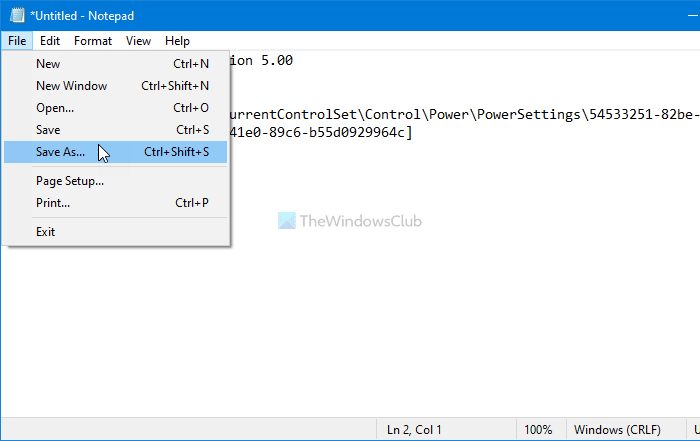
Ensuite, sélectionnez Tous les fichiers (All Files ) dans la liste déroulante Type de fichier, entrez un fichier avec l'extension .reg (.reg ) et cliquez sur le bouton (Save )Enregistrer (Save as type ) .
Double-cliquez(Double-click) sur le fichier .reg et cliquez sur l'option Oui (Yes ) pour supprimer ou masquer les options d'état du processeur Minimum ou Maximum du panneau Options d'alimentation .(Power Options)
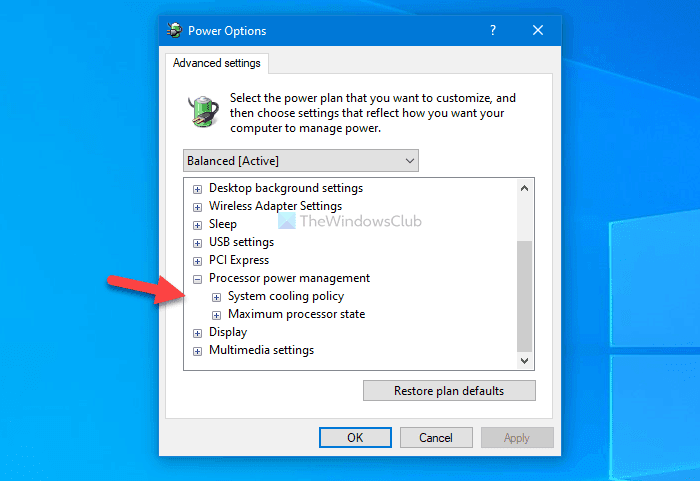
Si vous souhaitez afficher ces options, suivez ce tutoriel pour ouvrir l'Éditeur du Registre et accédez à ces deux chemins :
État minimal du processeur :
HKEY_LOCAL_MACHINE\SYSTEM\CurrentControlSet\Control\Power\PowerSettings\54533251-82be-4824-96c1-47b60b740d00\893dee8e-2bef-41e0-89c6-b55d0929964c
État maximal du processeur :
HKEY_LOCAL_MACHINE\SYSTEM\CurrentControlSet\Control\Power\PowerSettings\54533251-82be-4824-96c1-47b60b740d00\bc5038f7-23e0-4960-96da-33abaf5935ec
Double-cliquez sur la valeur (REG_DOWRD)Attributs(Attributes) REG_DOWRD , définissez les données de la valeur sur (Value)2 et cliquez sur le bouton OK .
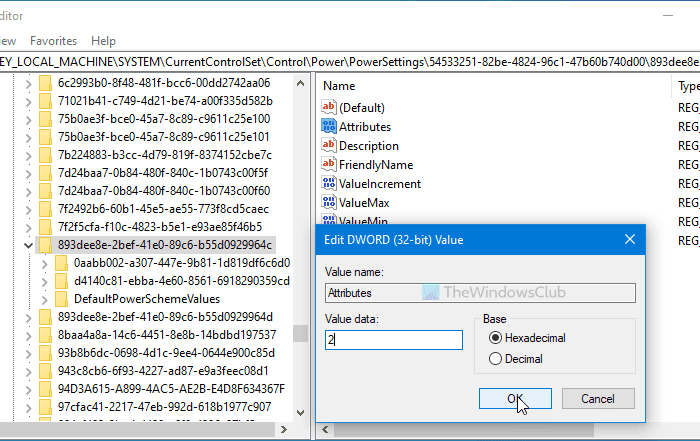
Après cela, vous pouvez rouvrir la fenêtre Options d'alimentation(Power Options) pour trouver ces deux options disponibles.
Astuce(Tip) : Vérifiez la quantité d'énergie dont votre ordinateur a besoin(Check how much Power your Computer needs) .
Ajouter(Add) ou supprimer des options d'état de processeur minimum et maximum à l'aide (Maximum)de l'invite de commande(Command Prompt)
Pour ajouter ou supprimer des options d'état de processeur minimum et maximum à l'aide (Maximum)de l'invite de commande(Command Prompt) , procédez comme suit :
- Recherchez cmd dans la zone de recherche de la barre des tâches.
- Cliquez sur les options Exécuter en tant qu'administrateur(Run as administrator) et Oui.
- Entrez la commande powercfg pour(powercfg) ajouter ou supprimer ces options.
Voyons ces étapes en détail.
Il est également possible d'afficher ou de masquer les options d'état minimum et maximum du processeur à l'aide de l'invite de commande(Command Prompt) . Si vous souhaitez suivre cette méthode, vous devez d' abord ouvrir l'invite de commande avec le privilège administrateur(open Command Prompt with administrator privilege) .
Pour cela, recherchez cmd dans (cmd ) la zone de recherche de la barre des tâches(Taskbar) et cliquez sur l'option Exécuter en tant qu'administrateur (Run as administrator ) . Ensuite, vous devez sélectionner l'option Oui (Yes ) dans l'invite UAC.
Ensuite, entrez les commandes suivantes :
Masquer l'état minimal du processeur :
powercfg -attributes SUB_PROCESSOR 893dee8e-2bef-41e0-89c6-b55d0929964c +ATTRIB_HIDE
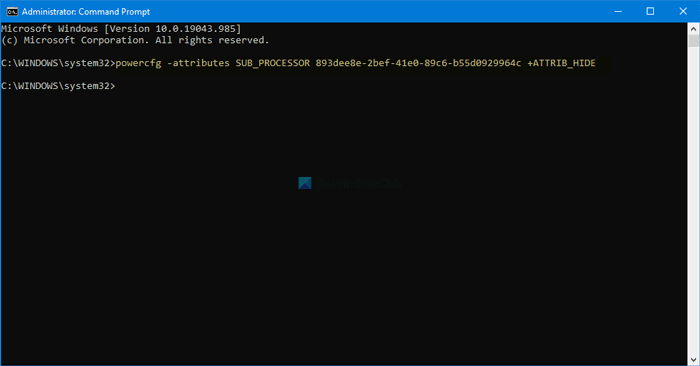
Masquer l'état maximal du processeur :
powercfg -attributes SUB_PROCESSOR bc5038f7-23e0-4960-96da-33abaf5935ec +ATTRIB_HIDE
Si vous souhaitez les afficher à nouveau, saisissez ces commandes :
Afficher l'état minimal du processeur :
powercfg -attributes SUB_PROCESSOR 893dee8e-2bef-41e0-89c6-b55d0929964c -ATTRIB_HIDE
Afficher l'état maximal du processeur :
powercfg -attributes SUB_PROCESSOR bc5038f7-23e0-4960-96da-33abaf5935ec -ATTRIB_HIDE
J'espère que ce guide a aidé.
Lisez ensuite(Read next) : Comment configurer les options d'alimentation masquées dans Windows 11/10 .
Related posts
Modifier Processor Power State lorsque sur la batterie en utilisant PowerCFG
Fix Driver Power State Failure à Windows 10
Comment réparer un BSOD d'échec d'état d'alimentation du pilote dans Windows 10
Comment spécifier Minimum and Maximum PIN length dans Windows 10
Change Maximum and Minimum Password Age à Windows 10
Comment faire des plans Backup or Restore default Power dans Windows 10
Qu'est-ce moderne Standby? Découvrez si votre Windows PC le soutient
Power Management tab est manquant dans Device Manager sur Windows 10
Le AC power adapter type ne peut pas être déterminé en Dell
Options d'alimentation manquantes à partir de Start Menu dans Windows 11/10
Comment vérifier, inférieur ou Increase CPU usage dans Windows 10
Burn process a échoué - Power Calibration Error or Medium Speed Error
Comment changer Laptop Lid Open Action dans Windows 10
Windows 10 ne fonctionne pas Sleep | Sleep Mode ne fonctionne pas dans Windows 10
Turn hors Hard Disk après une période de temps d'inactivité pour économiser l'énergie
Online Power Supply Calculator pour calculer le Power Supply Wattage
Comment mesurer le total de votre ordinateur power consumption
Screen ne s'éteindra pas après l'heure spécifiée dans Windows 10
Change Multimedia Settings en utilisant PowerCFG tool en Windows 11/10
PowerPlanSwitcher vous permet de modifier rapidement les plans Power dans Windows 10
